今天我們就來看看使用Blender制作逼真玻璃杯的教程,這篇教程主要將建模,后期我們會(huì)繼續(xù)介紹渲染,請(qǐng)看下文詳細(xì)介紹。

1、右擊選擇立方體,按[X]刪除立法體,按[Shift + A]創(chuàng)建一個(gè)網(wǎng)格柱體
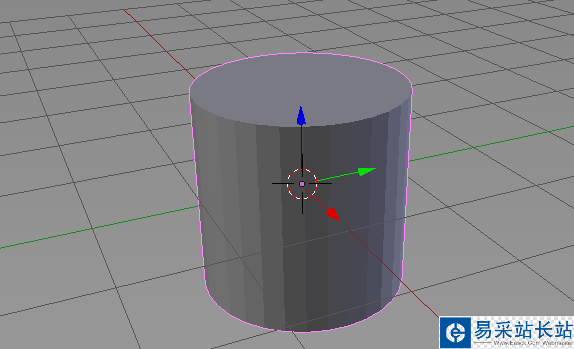
2、按住鼠標(biāo)中鍵,移動(dòng)視覺到底部,然后按[Tab]進(jìn)入編輯模式,按一下[A]取消所有的選擇,然后按[B],把底部的點(diǎn)全部框選起來
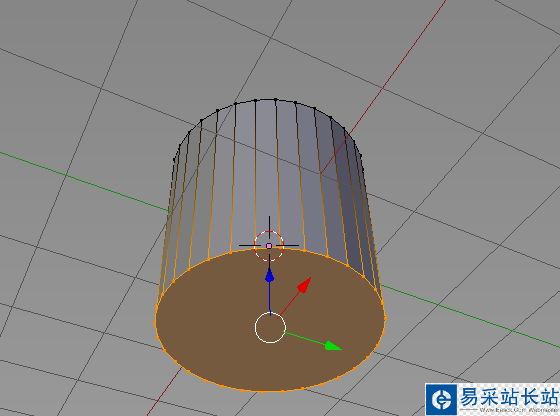
3、按一下[S]鍵,然后拖動(dòng)鼠標(biāo)縮小底部,單擊鼠標(biāo)確定縮小
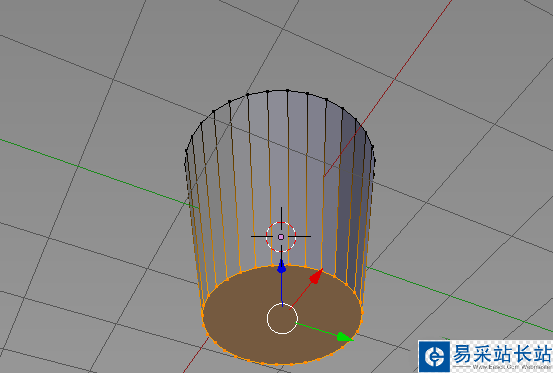
4、先按住鼠標(biāo)中鍵,把視覺移到頂部,然后按一下[A],把剛才選擇的點(diǎn)全部取消,然后按一下[B],把頂部的所有點(diǎn)框選起來,按一下[E],然后右擊一下鼠標(biāo)

5、按一下[S],然后拖動(dòng)鼠標(biāo),把面縮小到合適的距離,單擊鼠標(biāo)確定,外面的一環(huán)點(diǎn)與里面的一環(huán)點(diǎn)之間的厚度,就是杯子的厚度
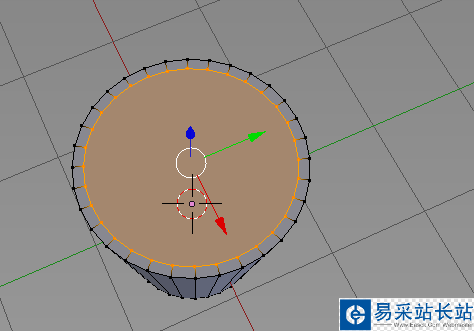
6、按一下[E],然后拖動(dòng)鼠標(biāo)到底部,當(dāng)這些點(diǎn)離底部還有一定距離的時(shí)候,就單擊鼠標(biāo)確定,離底部的距離就是杯子底座的厚度

7、按一下[Z],進(jìn)入線框顯示模式,然后按[S],拖動(dòng)鼠標(biāo),縮小到適合的距離,單擊確定
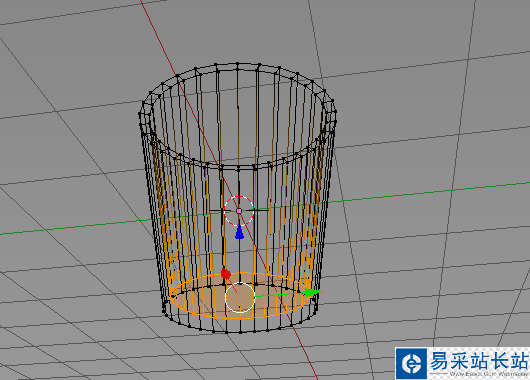
8、按一下[Z],然后按[Ctrl + 1],然后按[W],選擇光滑著色,就可以看到下面的圖片

上一頁12 下一頁 閱讀全文
新聞熱點(diǎn)
疑難解答
圖片精選